動画編集の基本機能
動画編集の基本的な流れとして、素材の動画の必要な部分を切り出し結合するという操作が多くの割合を占めます。作業的には動画素材をタイムラインに追加し、必要な部分の最初と最後でカットし、不要な部分は削除、これを繰り返し削除した隙間をなくすようにクリップをドラッグで移動して繋げる、という流れになります。ほとんどのソフトでこの流れは共通していいます。
今回は基本的な操作ができる無料動画編集ソフトと、Filmoraを使って動画をつなげる方法をご紹介いたします。
Part1:動画と動画を繋げることができる無料ソフト10選
①、Filmora
Filmoraは、直感的な操作に優れたわかりやすいインターフェイスと、プロレベルの編集が可能なほど多機能で高機能なスペックを搭載した、無料で導入できる動画編集ソフトです。
最新バージョン登場!Filmora X(フィモーラ)

- 無音検出、ARステッカー、モーショントラッキング、キーフレーム、オーディオダッキング
- GIF作成、結合、動画結合、動画カット、色調補正、カラーマッチ、画面分割
- 分割・クロップ・スピード調整・回転・エフェクト・トランジション・エレメント・BGM追加
- 縦横比、色相、明るさ、速度、彩度、コントラストなども調整できる
- ローカル、デバイス、ウェブサイトとDVDの四つの方式で動画を出力できる
②、iMovie
特徴:Apple社製で、MacやIphone,Ipad等にデフォルトで搭載されている初心者向けの動画編集ソフトです。基本的な機能は搭載されているので、入門的に利用するのに適しています。
③、Aviutl
特徴:拡張することで様々な機能を使うことのできる無料動画編集ソフトです。インストールしただけでは、AVIファイル以外はほとんど対応していませんが、プラグインを導入することで他の形式にも対応できるようになります。
④、ShotCut
特徴:海外製の無料ソフトですが日本語対応しています。機能的にも多くの機能を搭載しているのですが、国内のソフトとはツリー構造が異なるため、使いこなすのに少し練習が必要です。
⑤、Olive
特徴:海外製の無料ソフトで、こちらは日本語対応していないのですが、インターフェイスがシンプルで、ある程度は直感的に操作することが可能です。
⑥、LightWorks
特徴:高機能な海外製の無料ソフトで、ハリウッド映画などでも利用された実績があります。高機能ゆえに、操作は難しく、パソコンに要求されるスペックも高いので、初心者には難しいソフトです。
⑦、HitFilm Express
特徴:3Dゲームや、VFX等の効果に特化したソフトでそういった使い方をする方には最適です。2つのプレビュー画面を搭載した少し変わったインターフェイスで英語版しかないので、英語が苦手な方には難しいかもしれません。
⑧、Premiere Rush
特徴:Adobe社製の動画編集ソフトで、有料版のお試し期間を無料で利用できます。外出先などでサクサクと編集する目的で利用するために、ある程度簡易的に作られたソフトです。
⑨、VSDC
特徴:3D映像や4K動画、360度動画等の高解像度に対応したソフトです。機能的には高度な編集も可能なのですが、使い方が難しいので初心者は手を出さないほうが良いでしょう。
⑩、DavinciResolve
特徴:映像機器のメーカーである、BlackMagic Design社製の高機能な動画編集ソフトです。有料版もありますが、無料版でもほとんどの機能を利用可能です。洗練されたデザインのインターフェイスは魅力的ですが、パソコンに要求するスペックも高いので気を付ける必要があります。
Part2:Filmoraで動画と動画を繋げる(動画結合)方法
Step1.動画をインポートします。Filmoraを起動し、動画ファイルをドラッグ&ドロップでメディアライブラリーに追加するか、インポートをクリックして追加します。
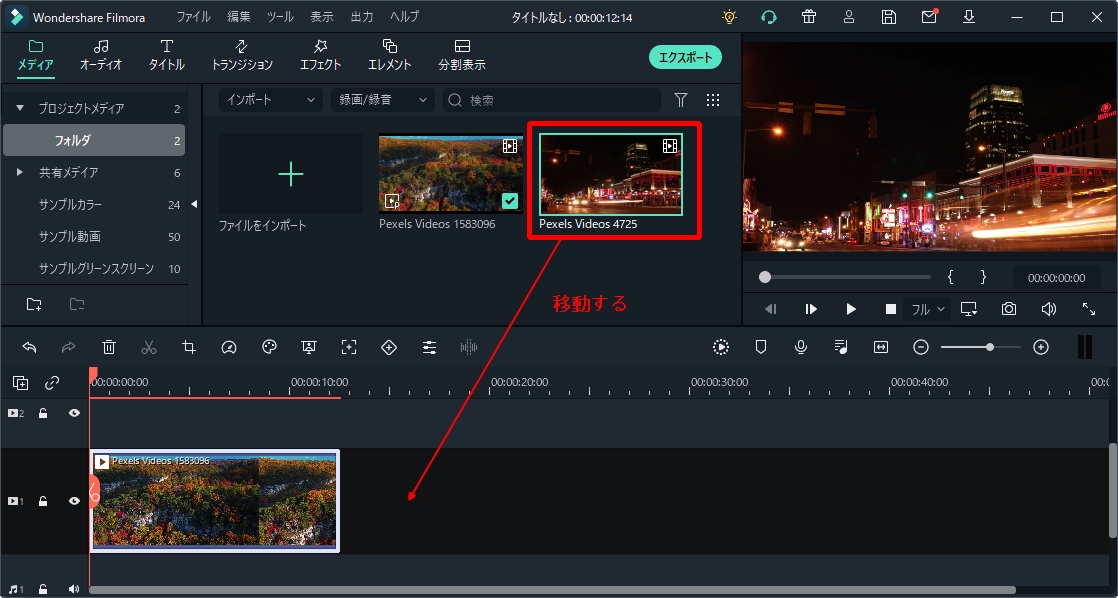
Step2.タイムラインに追加します。メディアライブラリーに追加した動画をドラッグ&ドロップで下部にあるタイムラインに追加します。次に、別の動画を先ほどと同じタイムラインに同じように追加してドラッグして隙間なくつなげると2つの動画がつながります。
※動画を分割して繋ぐ場合は、リップル削除機能を利用すると、自動で動画間の隙間をなくしてくれるので便利です。
動画結合
今回は、一番基本的で一番よく使う動画を繋ぐ機能についてご紹介いたしました。動画編集が難しいというイメージをお持ちの方もいらっしゃると思いますが、Filmoraを使うと、とても簡単にこのような作業ができてしまい、再生して確認するとイメージ通りの効果を得ることができます。
基本的な機能を覚えたら、次には高度な編集がしたくなると思いますが、そんなときでもFilmoraを使っていると先々に必要になる機能がインストール時からそろっているので、初心者で使い始めて、中級者、上級者になっても、その要求に答える機能を備えた動画編集ソフトがFilmoraです。
まだFilmoraをお持ちでない方は、オフィシャルHPから無料でダウンロードできますので、この機会に是非利用してくださいね。








